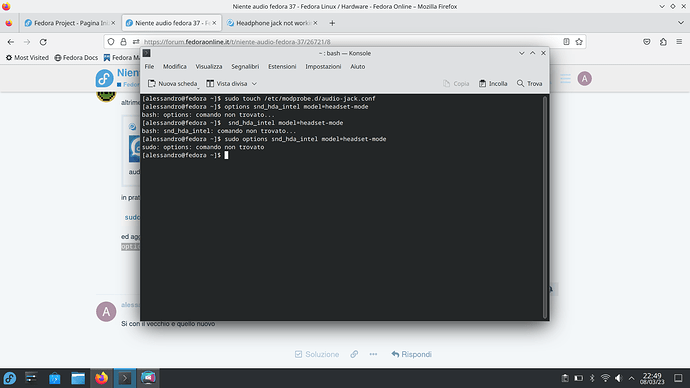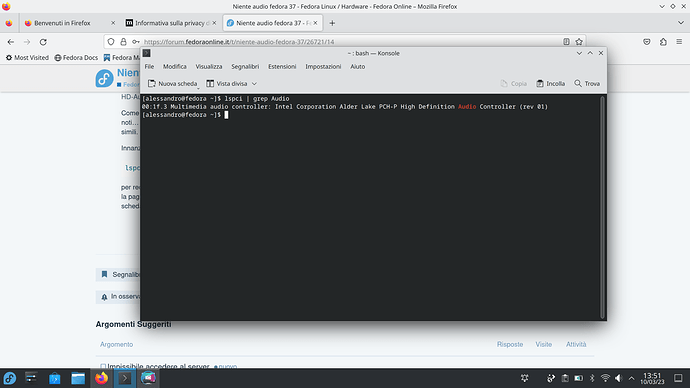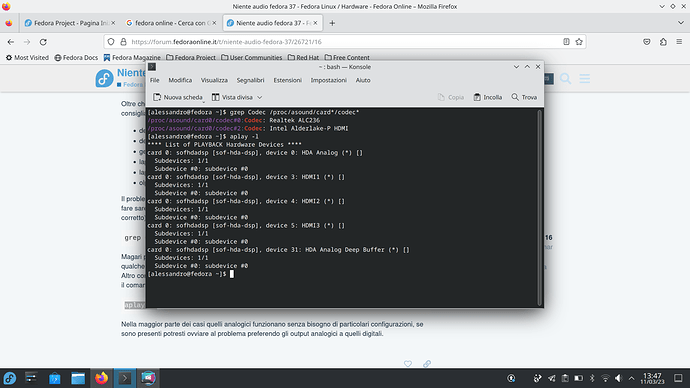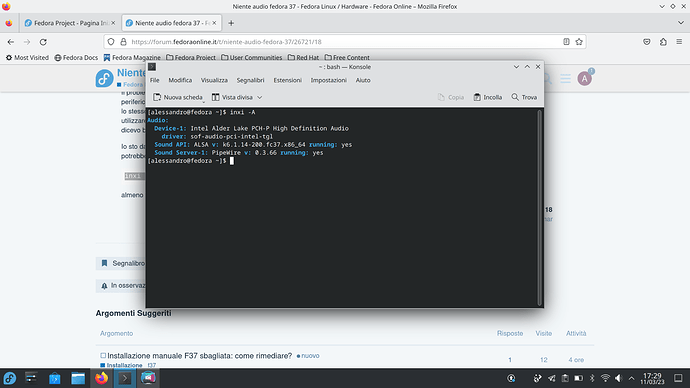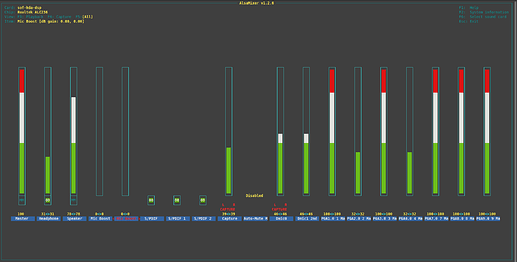Ciao,
quando inserisco il jack delle cuffie, non risultano collegate
Mi va bene si sente sugli speaker, ma dovrei sentire l’audio dalle cuffie… invece niente.
Perdonami la domanda, ma utilizzi un PC fisso o un portatile?
Te lo chiedo perché nel primo caso dovresti almeno accertarti che il pannello frontale sia effettivamente collegato al controller audio sulla scheda, altrimenti è normale che non si senta nulla. Non sarebbe normale invece, nel caso tu utilizzassi un portatile.
Si uso un portatile e non saprei proprio come risolvere o che fare
Ti sei accertato che il jack delle cuffie sia in buone condizioni… nel senso, se provi a collegarle su un altro dispositivo, riescono a riprodurre audio?
Accertati anche di utilizzare il connettore corretto sul portatile… magari sto dicendo una sciocchezza, ma spesso ci si può confondere, soprattutto sui portatili che hanno 3 connettori (generalmente uno soltanto serve per l’uscita, gli altri due sono di ingresso).
Altrimenti può esserci un malfunzionamento a livello hardware… in quel caso sarebbe meglio farlo controllare da un tecnico.
Lo tengo in dual boot e su Windows nessun problema, il portatile è un HP non so se dipenda anche da quello
Non credo, anche se almeno c’è la certezza che non sia un problema hardware…
Ora le principali soluzioni potrebbero essere un paio (almeno per ora). Innanzi tutto dovresti verificare se il problema si presenta con tutti i kernel installati… magari potresti provare se con i vecchi kernel il problema si presenta comunque o, eventualmente non sia installato l’ultimo kernel, dovresti provare ad aggiornare il sistema per verificare se il problema si verifica anche con il kernel più recente
altrimenti potresti provare il procedimento consigliato su questo post su askfedora
in pratica viene consigliato di generare un file di configurazione con il comando
sudo touch /etc/modprobe.d/audio-jack.conf
ed aggiungere al file la stringa
options snd_hda_intel model=headset-mode
Si con il vecchio e quello nuovo
comunque temo sia un bug di pipewire, ho trovato diverse discussioni in rete che segnalano lo stesso problema. credo sia plausibile che creare un file di configurazione ad-hoc potrebbe risolvere il problema, dovresti fare un tentativo.
Temo di essermi spiegato male… il primo comando
sudo touch /etc/modprobe.d/audio-jack.conf
serve solo a creare il file audio-jack.conf (che però è vuoto) all’interno della cartella /etc/modprobe.d
All’interno di questo file dovresti poi aggiungere la stringa che suggerivano sul post di askfedora, quindi o modifichi il file con un qualsiasi editor di testo (ma a quel punto il comando touch neanche servirebbe), oppure aggiungi la stringa al file utilizzando il comando echo, ad esempio:
sudo echo "options snd_hda_intel model=headset-mode" >> /etc/modprobe.d/audio-jack.conf
Puoi controllare che la stringa sia stata aggiunta al file con il comando:
cat /etc/modprobe.d/audio-jack.conf
Potresti più semplicemente utilizzare direttamente un editor di testo e risparmiarti qualche passaggio… visto che usi KDE puoi usare kate, ma va bene qualsiasi altro editor:
sudo kate /etc/modprobe.d/audio-jack.conf
poi dovrai solo aggiungere la stringa options snd_hda_intel model=headset-mode e salvare il file.
Riavviando il computer, teoricamente (purtroppo non ho alcuna certezza), dovrebbero funzionare anche le cuffie… vale comunque la pena fare un tentativo.
messo dentro il file options snd_hda_intel model=headset-mode salvato ma ancora nulla
Come immaginavo… dovresti procedere per tentativi (sempre che questo metodo possa effettivamente essere risolutivo) e capire quale potrebbe essere il model compatibile con la tua scheda audio.
Ti lascio il link alla pagina della documentazione del kernel che potrebbe tornarti utile.
HD-Audio Codec-Specific Models
Come puoi vedere ci sono molte preimpostazioni che il kernel include per risolvere alcuni problemi noti… quello consigliato su askfedora serve a fornire supporto per le schede audio con chip ALC269 e simili.
Innanzi tutto, dovresti eseguire da terminale il comando:
lspci | grep Audio
per recuperare le informazioni sul chipset della scheda audio del portatile, in seguito dovresti consultare la pagina che ti ho linkato sperando di riuscire a trovare un model compatibile con il chipset della scheda audio, specificando il model adeguato sulla stringa.
Ho provato a cercare qualche model compatibile ma non ho trovato nulla di specifico… sinceramente non ho proprio idea se potesse esserci qualche model che si possa adattare per aiutarti a risolvere il problema.
Comunque il workaround è senz’altro valido… si dovrebbe solo riuscire a trovare un model adeguato da utilizzare. Sulla wiki di un noto sistema operativo (forse quella meglio strutturata di tutte), si legge infatti che è il metodo che viene consigliato per correggere problemi di questo genere.
Oltre che a fornire il link (quello che ho lasciato sul posto) ai model supportati dal kernel, viene consigliato l’utilizzo dei model generici (li elenco di seguito, ma non è detto che funzionino).
- dell-m6
- dell-vostro
- generic
- laptop
- laptop-hpsense
- olpc-xo-1_5
Il problema purtroppo sta nel riuscire ad individuare quello compatibile… l’unico tentativo che potrei farti fare sarebbe quello di capire se il chipset utilizza un codec specifico (al quale associare poi il model corretto), utilizzando il comando:
grep Codec /proc/asound/card*/codec*
Magari potrebbe esserci anche un coded analogico (che avrebbe sicuramente meno problemi) che per qualche motivo non riesci ad abilitare dalle impostazioni.
Altro consiglio che posso darti è quello di provare a controllare tutte i dispositivi presenti sul sitema con il comando
aplay -l
Nella maggior parte dei casi quelli analogici funzionano senza bisogno di particolari configurazioni, se sono presenti potresti ovviare al problema preferendo gli output analogici a quelli digitali.
Di solito queste sono il genere di informazioni che si dovrebbero chiedere già dai primi interventi sui topic, almeno si eviterebbe di far fare tentativi a vuoto. Come è altrettanto vero che nell’esporre il problema si dovrebbe cercare di fornire più dettagli possibili come, ad esempio, oltre la marca è sicuramente utile conoscere anche il modello del PC, come anche altre informazioni rilevanti.
Noto che è installato un codec ALC236 che però non compare nell’elenco dei dispositivi… magari non c’entra nulla o comunque non è rilevante, però sinceramente non so fino a che punto possa essere “normale”.
Il problema comunque è causato dei driver (o moduli) utilizzati dal kernel per far funzionare le periferiche. Su internet infatti si trovano decine di topic sui forum di svariate distribuzioni che lamentano lo stesso problema con quel chip. Il metodo suggerito serve a forzare l’utilizzo di moduli specifici o ad utilizzare delle configurazioni specifiche al fine di aggirare eventuali problemi, ma ovviamente come ti dicevo bisogna utilizzare delle configurazioni adeguate.
Io sto dando per scontato tra l’altro che il dispositivo stia utilizzando i driver snd-hda-intel, ma potrebbe anche non essere così… prova a passare anche il risultato del comando
inxi -A
almeno verifichiamo quali driver sono in uso
Ok, da questo comando si capisce che i driver utilizzati sof-audio-pci-intel-tgl non sono quelli che ipotizzavo.
Innanzi tutto ti consiglierei di rimuovere il file che ti avevo consigliato di creare, almeno si evitano configurazioni errate…
sudo rm -f /etc/modprobe.d/audio-jack.conf
Dopo aver riavviato il PC, dovresti utilizzare da terminale il comando
alsamixer
ti si aprirà un mixer sul terminale dal quale potrai abilitare/disabilitare i vari canali audio.
Inizialmente riuscirai a visualizzare solo la colonna con il volume del canale principale, ma premendo il tasto F6 sulla tastiera ti comparirà un elenco da quale potrai selezionare il dispositivo che ti interessa (nel tuo caso dovrebbe essere soft-hda-dsp).
Dopo aver selezionato il dispositivo, la schermata dovrebbe essere simile a questa
spostati quindi sulla colonna degli Speaker e prova a disabilitarli utilizzando il tasto M sulla tastiera (una volta disabilitati, sotto la colonna del volume dovrebbe comparire MM invece di 00). Con lo stesso procedimento, dovresti invece abilitare la voce Headphone.
Fai una prova per vedere se riesci a sentire qualcosa dalle cuffie, in caso affarmativo esci da alsamixer e salvi la configurazione (altrimenti al prossimo riavvio dovrai ripetere la procedura) con il comando
sudo alsactl store
Nel caso in cui le cuffie invece non dovessero funzionare, rimane valido il workaround visto prima, ovviamente però ci sarebbe da capire quali driver e model possano aiutarti a risolvere il problema.